蓝屏死机(BSOD)是致命系统错误的标志-发生这种情况时,您的Windows PC必须重新启动。 BSOD曾经是很常见的事,但由于Windows发行版更稳定,驱动程序得到改进以及发生错误时更好的系统处理,现在它已经很少见了。
这并不意味着它们是一个完整的遗物。然而,过去。 BSOD错误,例如停止代码“关键进程死亡” BSOD错误,仍然会不时弹出。这些错误通常是由非常具体的原因引起的,因此请忽略听起来复杂的名称-如果您的PC上出现了BSOD错误,我们将提供一些解决方法。
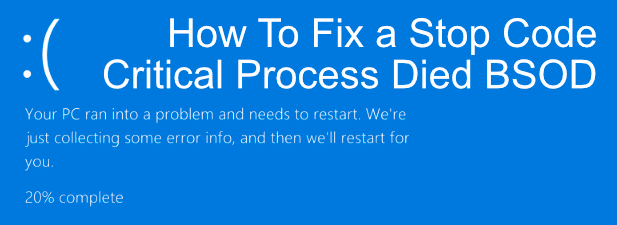
什么原因导致“关键进程死于BSOD”?
很少有Windows错误比“关键进程” BSOD更具灾难性。顾名思义,这通常是一个关键系统进程(运行以保持系统正常运行的软件)以某种方式失败的信号。
另一个关键信号死于BSOD错误的信号是:您发现错误代码0x000000EF。 BSOD错误的发生频率比大多数情况高,但可能难以确定原因。不幸的是,有多种原因可能导致这种情况发生。
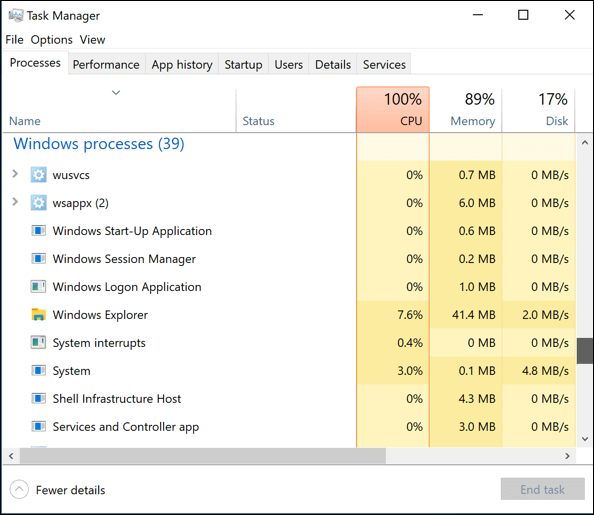
驱动程序问题,损坏的系统文件,错误的系统更新-您将其命名,因为它们都可能对您的文件产生影响Windows系统的性能导致这样的BSOD错误。它可能只需要一个损坏的文件即可导致系统进程失败。
这使得对问题进行故障排除非常困难,但并非不可能。在许多情况下,可以使用Windows 10附带的内置故障排除工具解决“ BSOD关键进程死机”错误的最明显原因。这是您可以采取一些步骤,尝试使用这些工具来解决问题。
In_content_1全部:[300x250] / dfp:[640x360]->运行Windows故障排除程序
Windows 10附带的内置故障排除工具可帮助您诊断PC问题。 Windows故障排除程序(该工具的名称)可以帮助您检查PC上常见服务和组件的任何明显问题。如果它检测到任何问题,它将尝试为您自动修复它们。
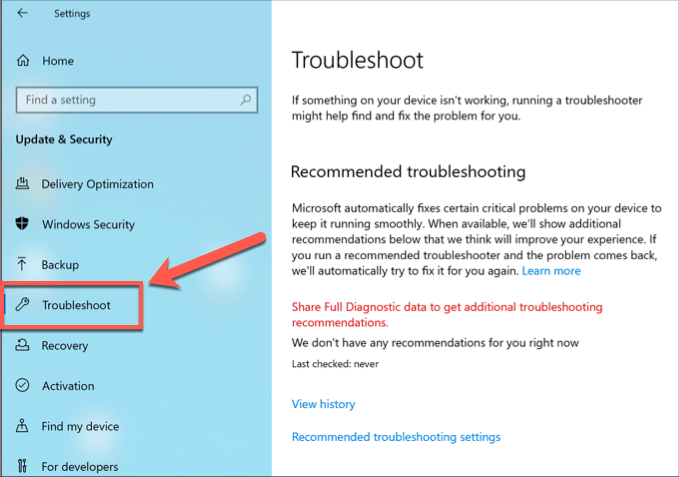
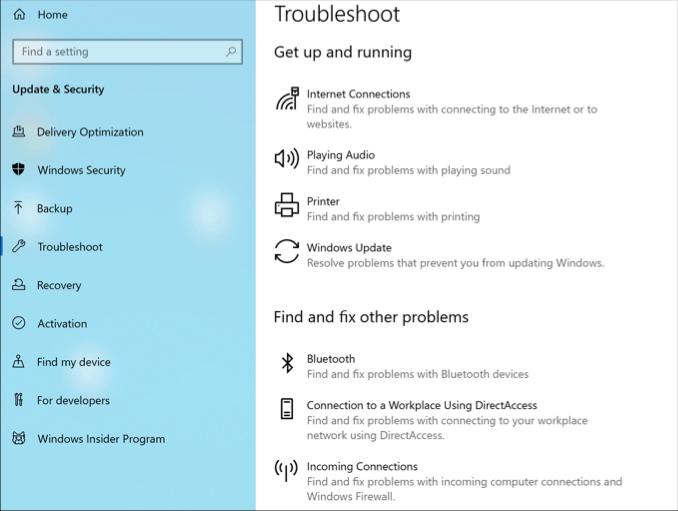

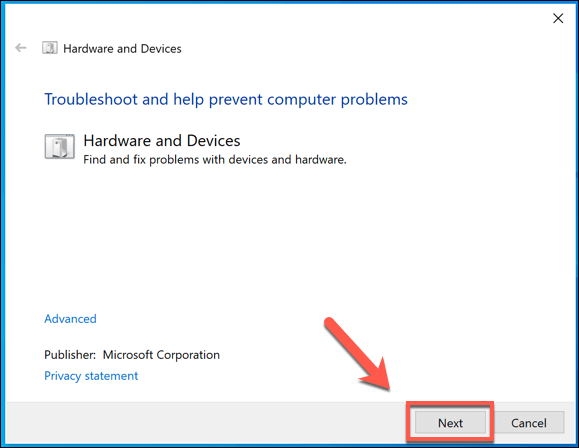
检查系统和驱动程序更新
使Windows PC保持最新是常规Windows系统维护例程的重要组成部分。 Windows更新带来了错误修复和升级,可以帮助解决Windows 10中的“关键进程死机” BSOD错误等问题。
这并不意味着一定会在出现此错误的情况下修复您的PC,但是如果错误是由Windows本身(或硬件驱动程序)中的错误引起的,则运行快速检查以更新Windows,任何已安装的驱动程序都可以解决该问题。您可以从Windows设置中检查Windows 10和驱动程序更新。
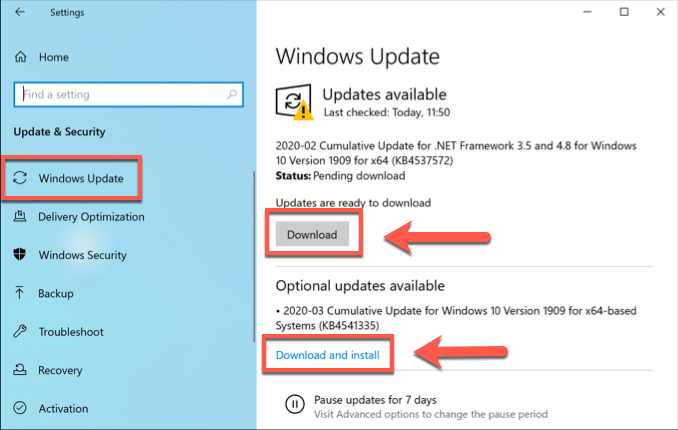
不过,您可能需要检查第三方制造商以获取更新的驱动程序。当更可能提供常规驱动程序更新时,这对于像图形卡这样的重要硬件很重要。
检查Windows系统文件的完整性
损坏系统文件很可能是造成停止代码“关键进程已死”的BSOD错误的原因。如果Windows是最新的,则可以从Windows PowerShell终端窗口(或提升的命令行)快速检查Windows系统文件的完整性。
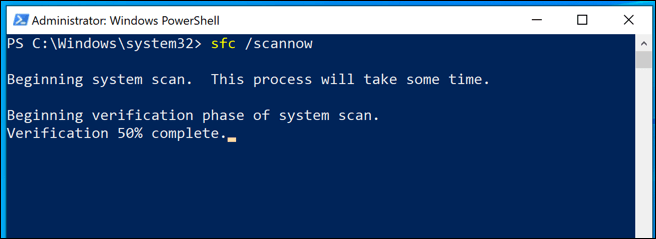
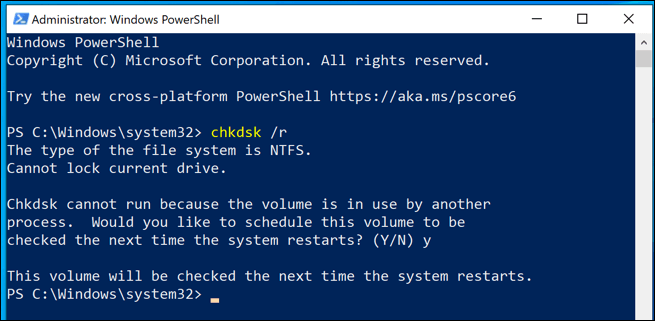
您需要重新启动PC才能使chkdsk能够运行-现在执行此操作,然后等待chkdsk扫描并在PC重启后修复所有问题。
禁用启动过程并运行干净启动
您可能希望禁用部分或全部系统启动过程,以解决导致此BSOD的问题(如果有)发生错误。运行Windows干净启动(称为此过程)将使用最少数量的系统驱动程序和服务来启动PC。

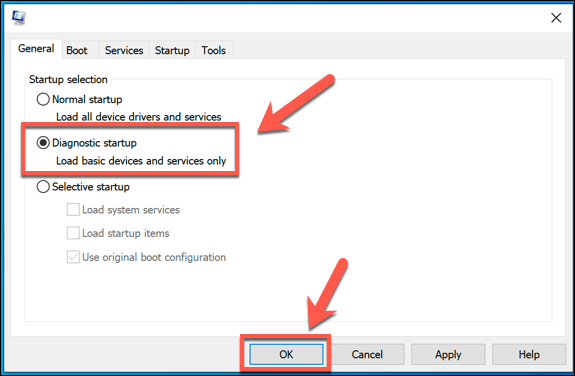

如果启动系统进程会导致发生错误,然后可以对该服务进行故障排除以确定问题的原因。如果不是,则可能是系统驱动程序造成的-仅在诊断启动模式下启用了启动Windows所需的基本驱动程序集。
修复停止码“关键过程”死于“蓝屏死机错误”
像停止码内存管理BSOD 一样,通过执行一些步骤和修复,几乎在所有情况下都可以修复“关键进程死亡”蓝屏死机。 ve以上概述。如果不是,则可能是硬件问题,而不是软件相关问题,您可能需要检查记忆不良 或损坏的硬盘驱动器。
如果不是硬件问题,但仍然出现此BSOD错误,则可能需要擦除并重新安装Windows 才能恢复完整的工作状态-别忘了备份重要的文件。在下面的评论中,让我们知道您自己的BSOD错误提示和修复。